Kuoren käsi Photoshopissa
Tänään aion osoittaa, miten kuoritaan käsi Photoshopissa. Voit käyttää tätä tekniikkaa kuoriaksesi muita kohteita tietenkin. Tämä on lopullinen esikatselu ..
Vaihe 1
Aloitetaan, lataa ensin Tämä kuva avoimesta kädestä. Voit käyttää mitä tahansa muuta, jos haluat. Aloita käden poistaminen taustalta ja liitä se uuteen asiakirjaan, 1280 x 1024 pikseliä. Luo sitten uusi musta täyttökerros "Hand" -kerroksen alapuolelle.
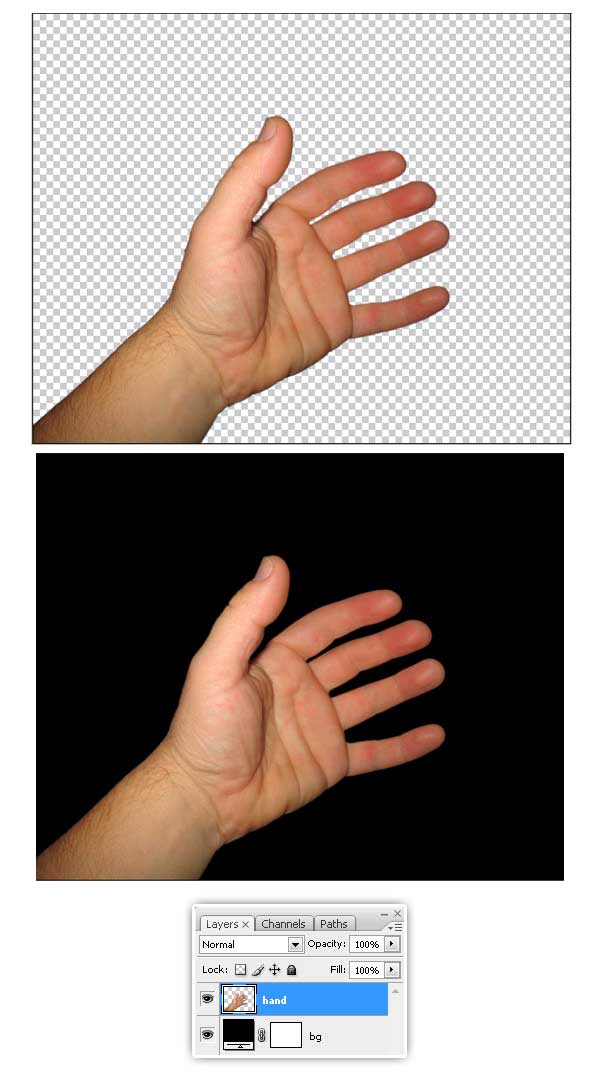
Vaihe 2
Nyt meidän on tehtävä kaikki sormet suuremmiksi. Valitse Lasso-työkalun avulla vain peukalo "Käsi" -kerroksessa ja paina sitten V-näppäintä aktivoidaksesi muunnosvaihtoehdot ja vääristämällä peukaloa hieman. Voit komennon (Ctrl) - Napsauta yhtä valintakaarista ja muokata muotoa.
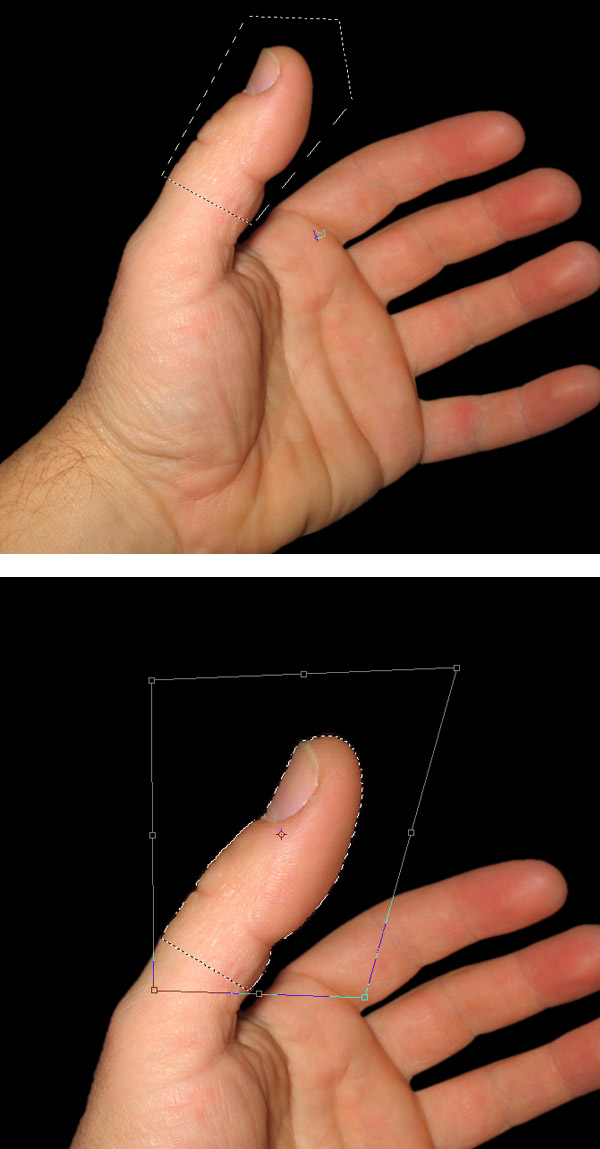
Vaihe 3
Kun Clone Stamp Tool korjaa vääristymät sormella, myös Poista pahat alueet.
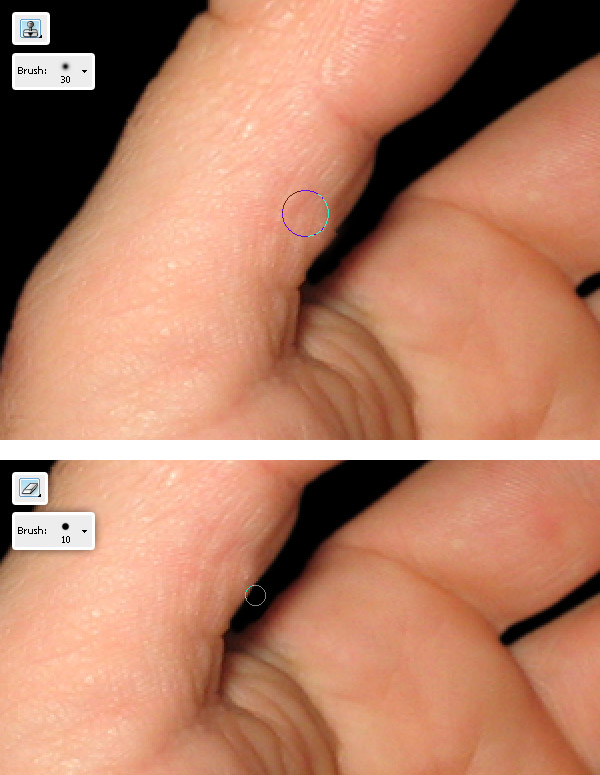
Vaihe 4
Toista sama prosessi kuin vaiheessa 2, mutta tällä kertaa valitse loput sormista, vääristä ne ja korjaa tiedot.
Tässä vaiheessa sinulla on mukava käsi, jossa on pitkät sormet. Nyt on aika aloittaa kuorintaprosessi.
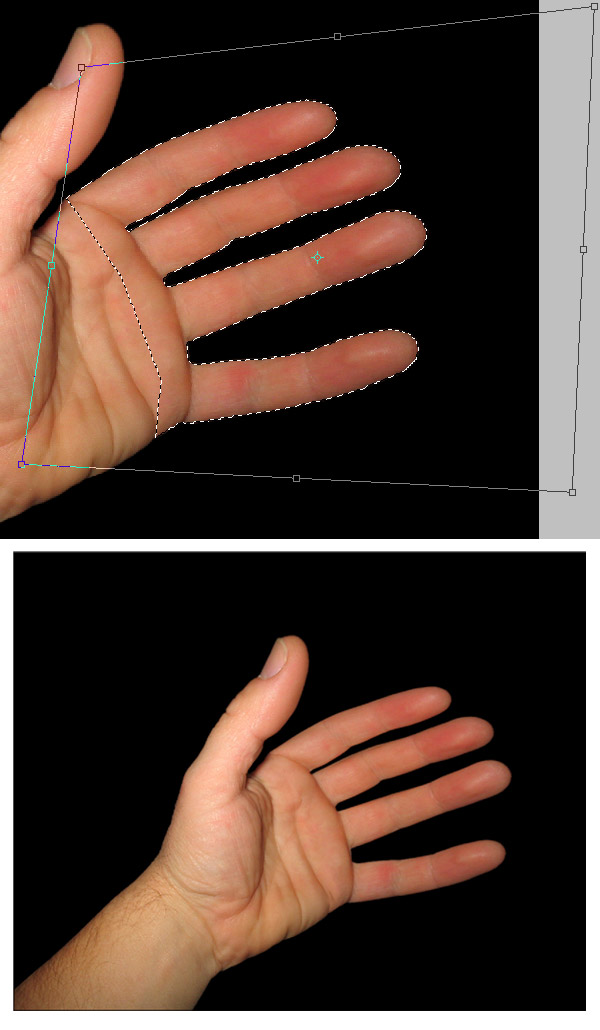
Vaihe 5
Kaksoisnapsauta "Käsi" -kerros, piilota alkuperäinen jonkin aikaa ja säädä sitten "Käsinkirjoitus" -kerroksen sävy / kylläisyysarvot. Aseta Saturaatio: +20 ja Kovuus: -40.
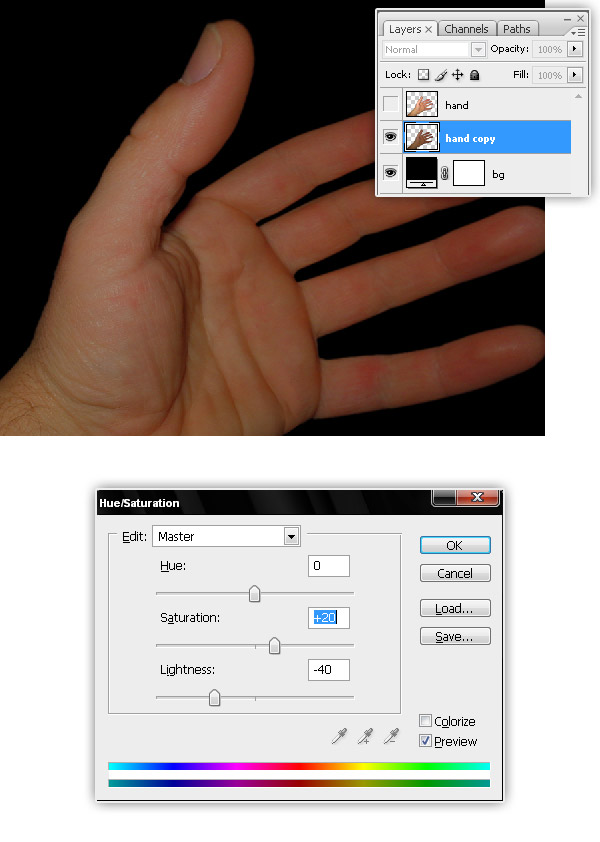
Vaihe 6
Valitse nyt "Käsi" -kerros Layers-paletista ja siirry kohtaan Layer> Layer Mask> Reveal All.
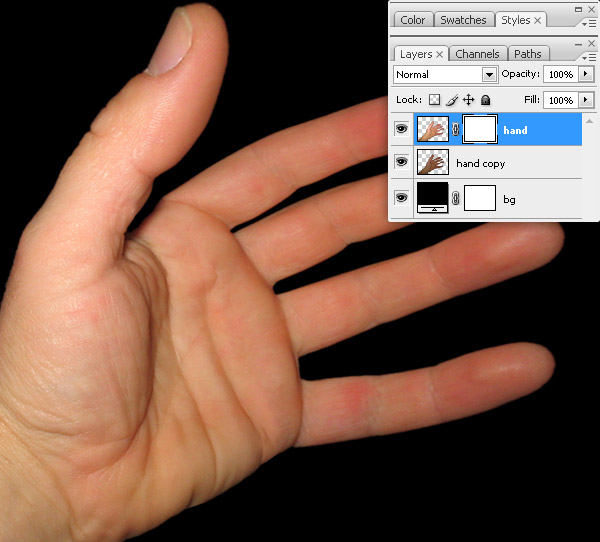
Vaihe 7
Aloita kuorinta, valitse 20px harja (kovuus 100%), aseta musta etuala ja aloita maalaus käden tasomaskilla.
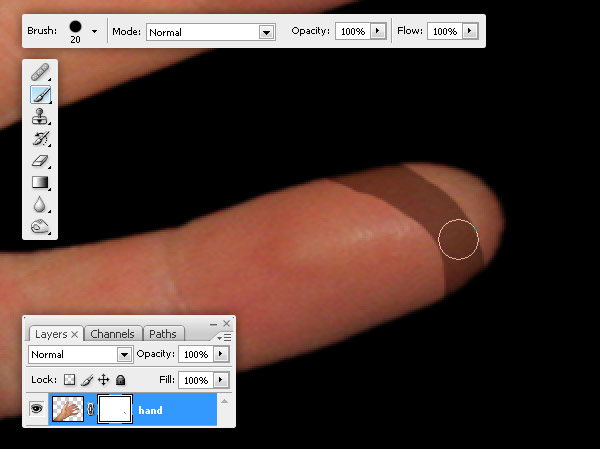
Vaihe 8
Maalitse lisää raitoja käsin kerroksen maskiin sormen yli.
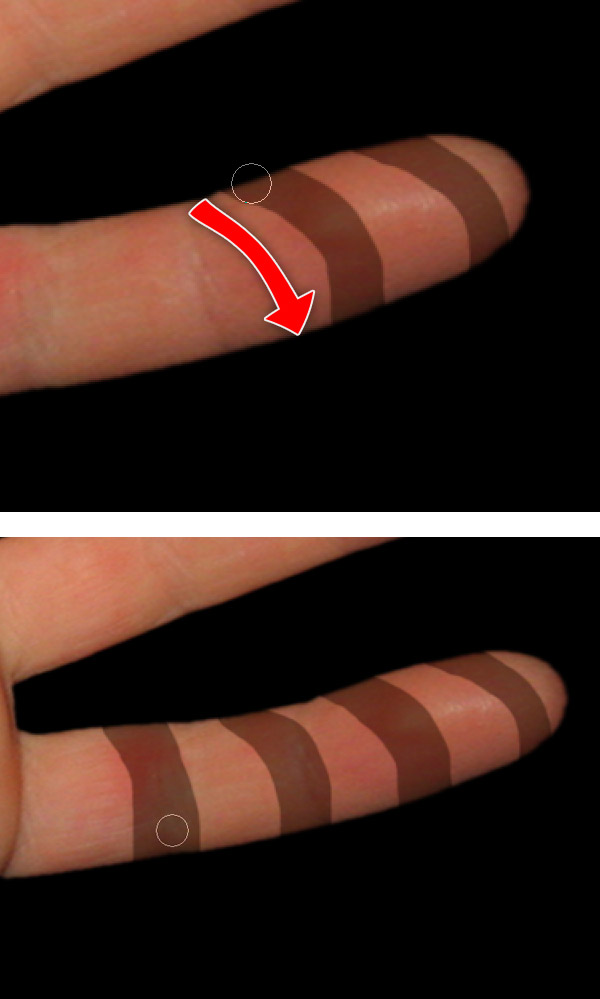
Vaihe 9
Valitse nyt "Käsinkirjoitus" -kerros ja kohdista se tasomaskiksi> Näytä kaikki.
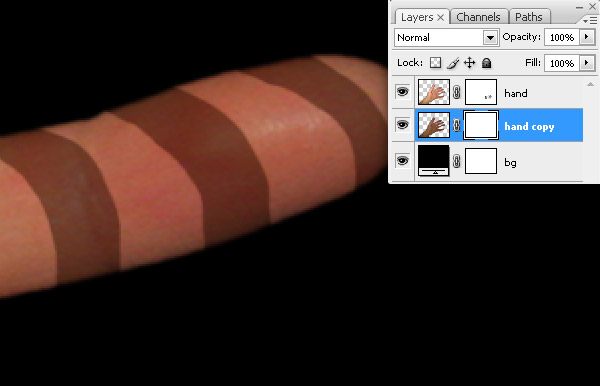
Vaihe 10
Käsin kopioitavalla kerrosmaskilla maalataan mustat raidat. Tarkista pienet piireet, nämä ovat visuaalisia liitospisteitä kahden kädenkerroksen välillä.
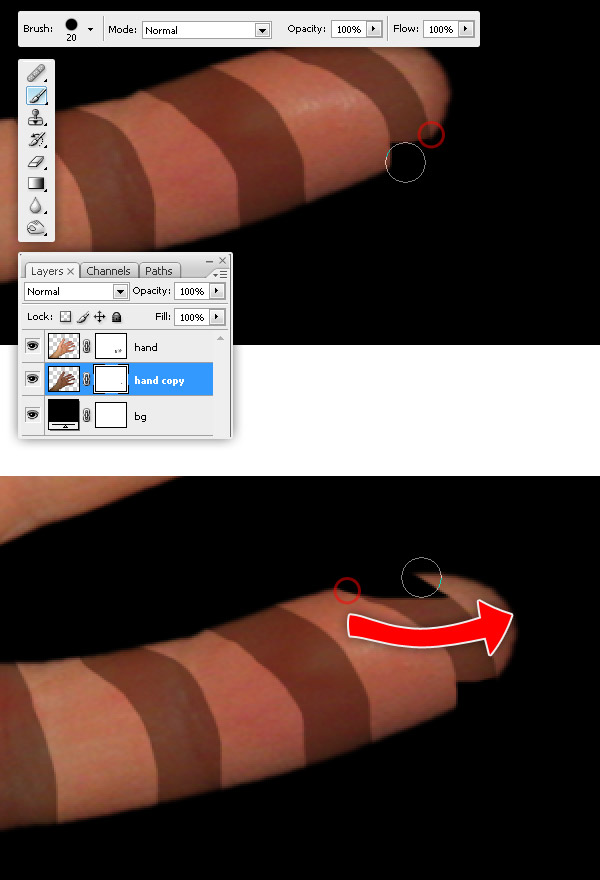
Vaihe 11
Toista edelliset vaiheet niin monta kertaa kuin mahdollista, yritä saada jotain alla olevista kuvista. Muista huolehdi liittymispisteistä, koska ne antavat realismin suunnittelullemme.
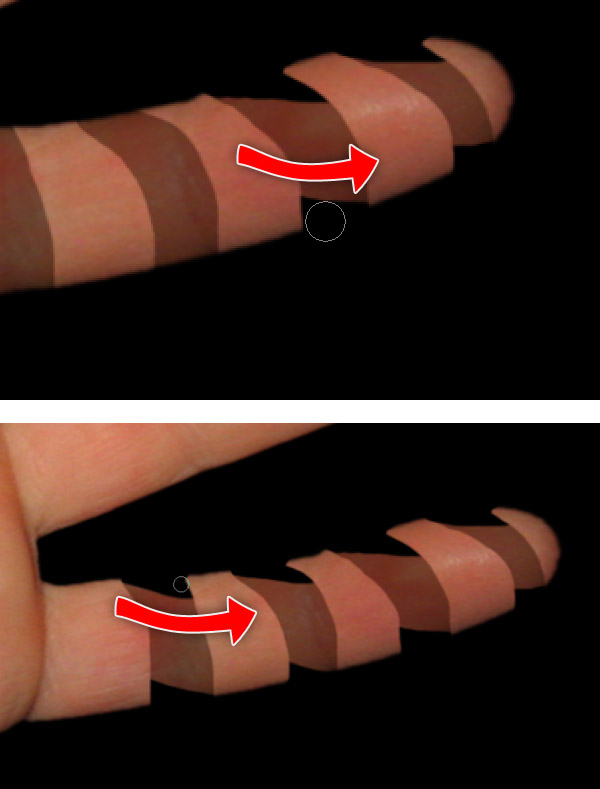
Vaihe 12
Toista kuorinta kaikkiin muihin sormiin, ranteisiin ja palmuihin.
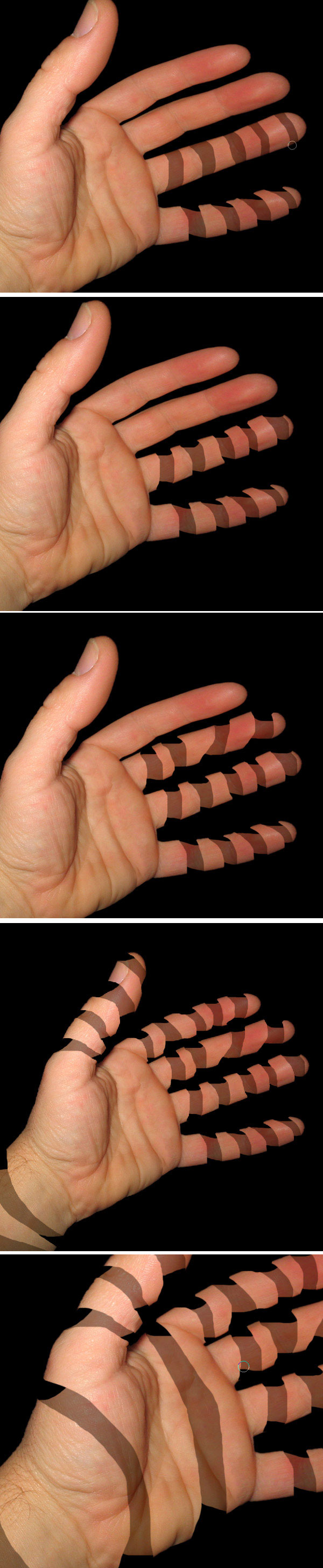
Vaihe 13
Valitse sitten poltustyökalu, aseta harjalla 20px kovuus 0% ja altistuminen 50%. Ja maalata "käsin kopioitavan" kerroksen päälle, polttaa kaikki liitännäiset alueet . B urn jotkin "Hand" -kerroksen alueet.
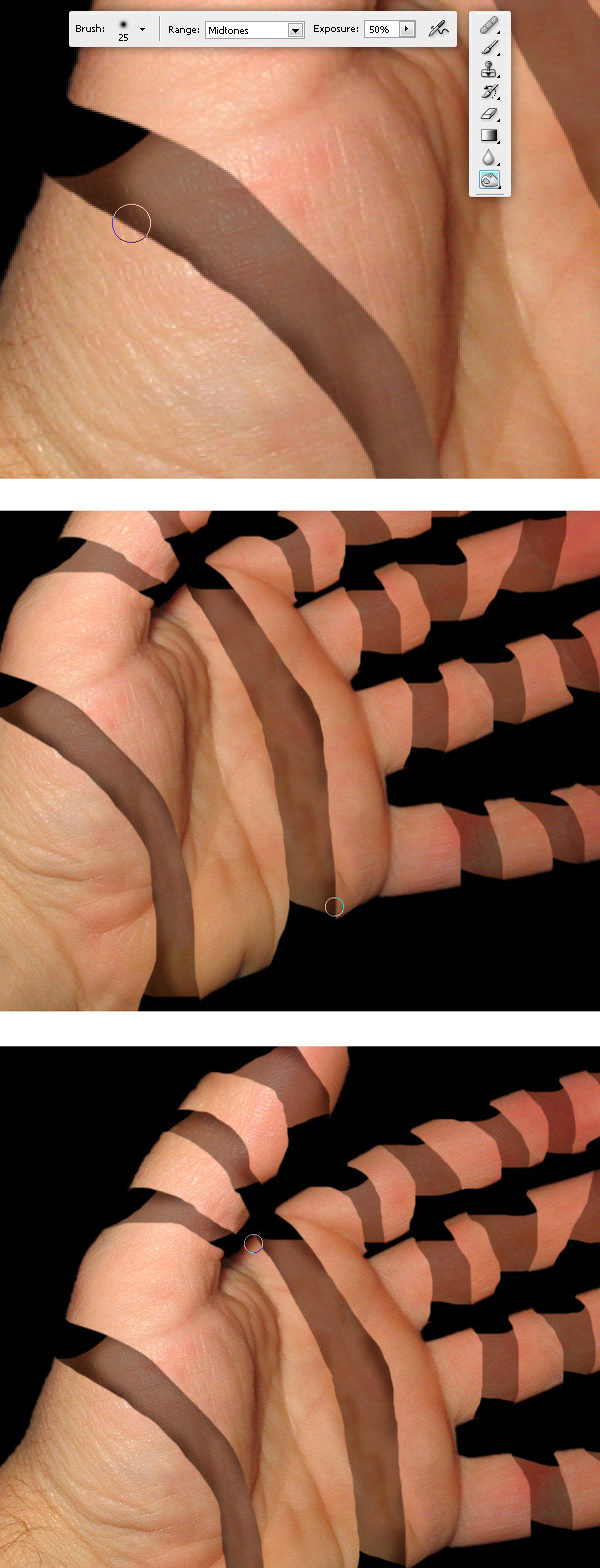
Vaihe 14
Voit parantaa revittyä tunnetta valitsemalla Dodge Tool, aseta epäsäännöllinen harja ja maalata "Hand" -kerroksen reunojen päälle.
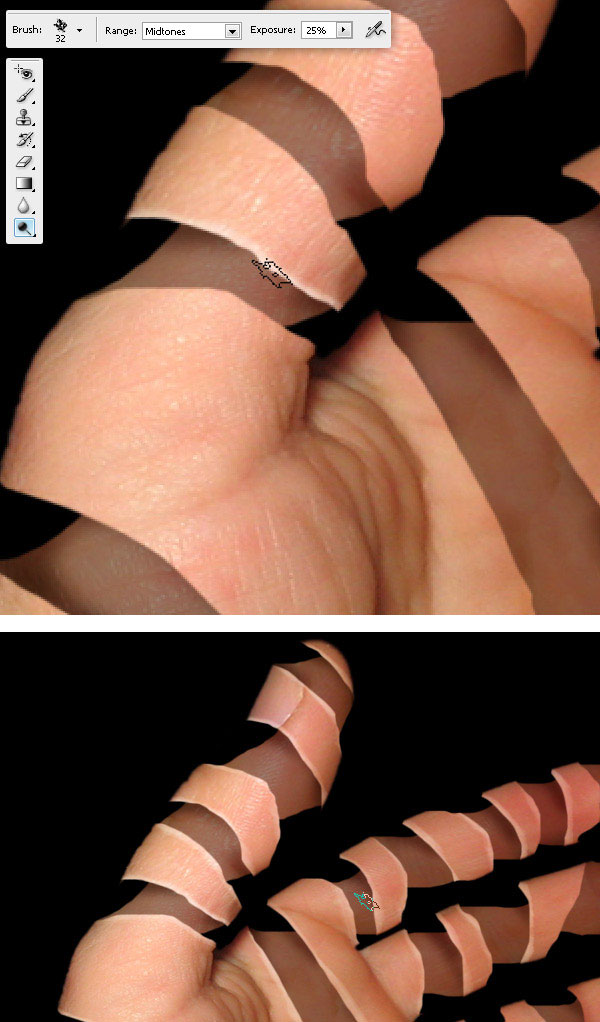
Vaihe 15
Polta valtava harja, kämmen ja sormet "Hand kopio" kerros, myös Polta sormet ja kämmen "Hand" kerros lisätä syvän tunne.
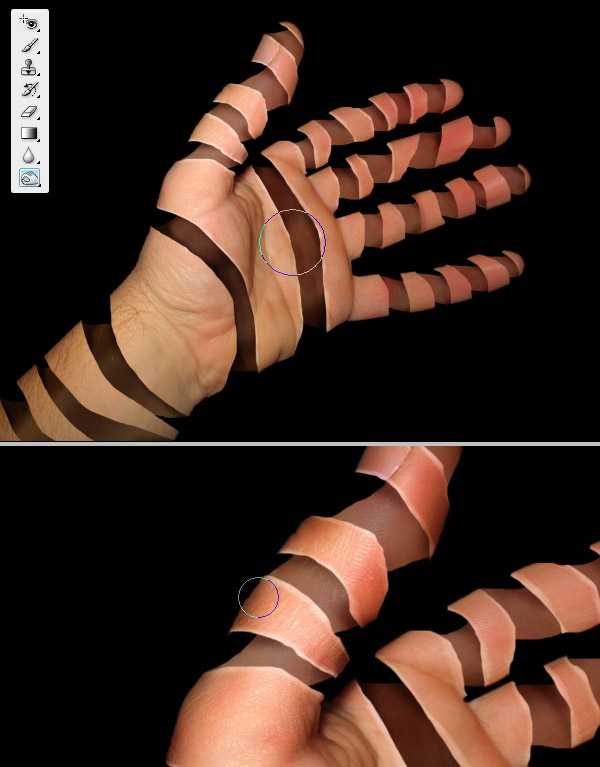
Vaihe 16
Olemme lähellä loppua. Polttamisen jälkeen täällä ja siellä sinun pitäisi olla jotain tällaista.

Vaihe 17
Piirrä nyt radiaalinen gradientti tausta "Hand" -kerroksen alle, käytä näitä värejä (# 996938 - # 000000). Vaihda sitten "Gradient" -kerroksen peittävyys 35%: iin.
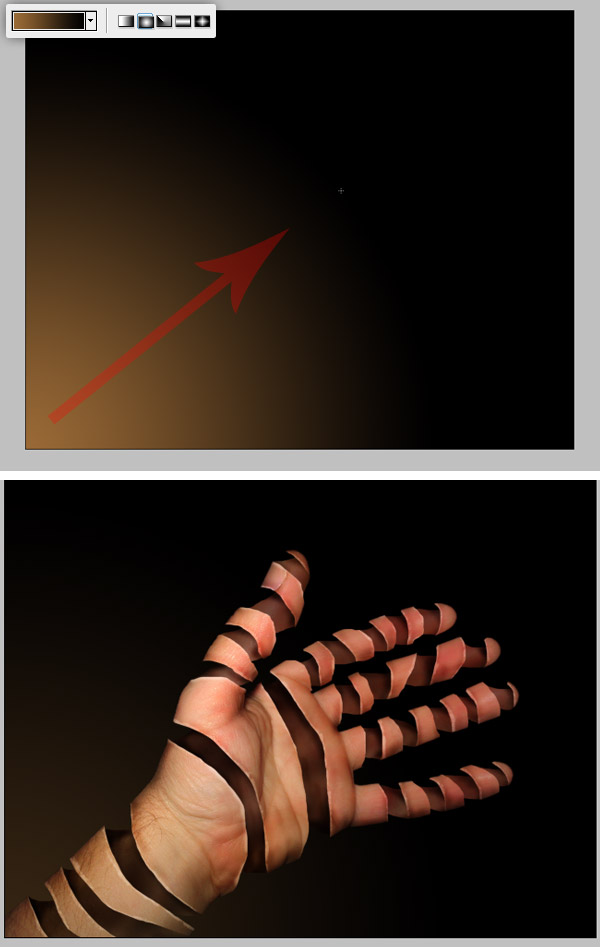
Vaihe 18
Nämä ovat valinnaisia vaiheita. Luo uusi kerros edellä "Käsinkirjoitus" kerroksen ja nimeä se "Red Veins". Sitten Pen-työkalulla (vain polut), piirrä viivoja sormien yli. Valitse sitten punainen harja (kovuus 100%), paina A-näppäintä ja napsauta hiiren kakkospainikkeella (tai Control-painikkeella Macia), napsauta ajausreittiä, valitse harja - simuloi painetta ja valitse OK, tee samoin kaikille sormille .
Lisäominaisuutena vain polta joitain varjoja "Red Veins" -kerroksen päälle.
Lopuksi Toista tämä vaihe, mutta tällä kertaa "Blue Veins".
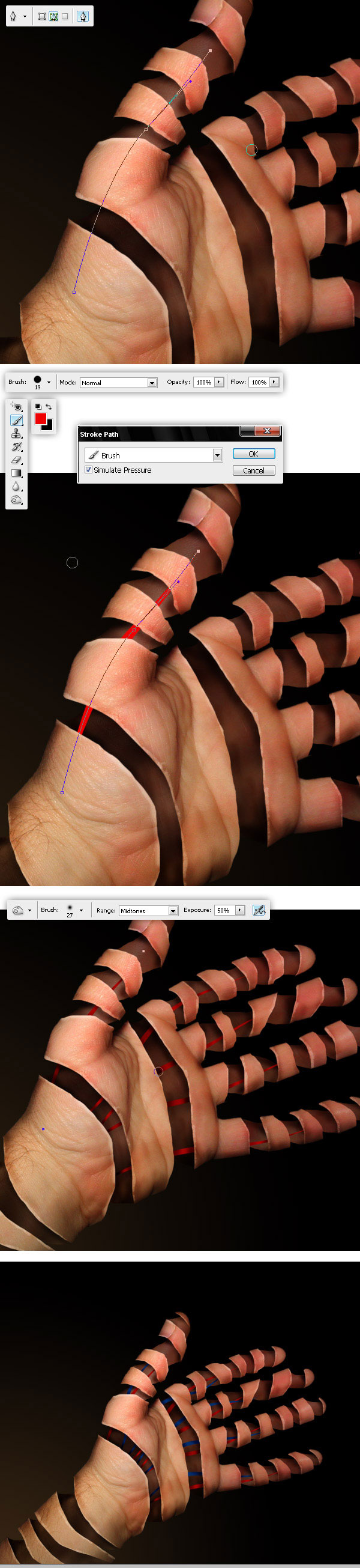
Vaihe 19
Käytä nyt seuraavia kerrostuotteita "Veins" -kerrokseen .
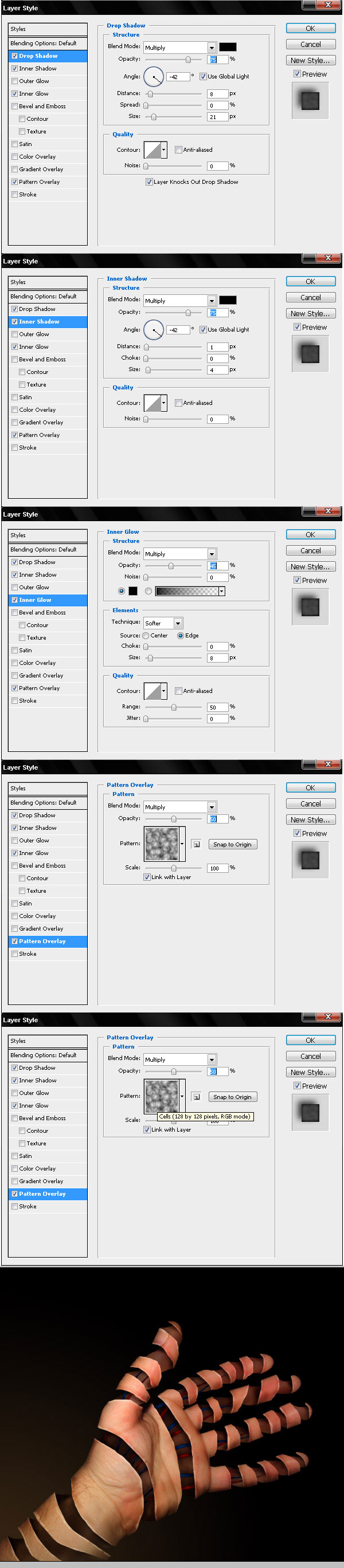
Lopullinen tulos
Ja se on! vain yritä kuoria toinen tavara tai lisätä mielenkiintoisempia asioita kuorittuun esineeseen. Onnea!.
Voit vapaasti lähettää linkkejä ja esimerkkejä tavaroista, joita kuuntelet ja jättää meille palautetta. Kiitos…
